Κορυφαίοι 5 τρόποι για να διορθώσετε το Google συνεχίζει να ζητά να γεμίσει την εικόνα Captcha
Miscellanea / / April 07, 2023
Όταν η Google συνεχίζει να ζητά ένα captcha ενώ κάνετε περιήγηση, μπορεί γρήγορα να γίνει ενοχλητικό. Είναι μια σκόπιμη συμπεριφορά της Google για να αποτρέψει τα bots και τους αλγόριθμους από την κακή χρήση της μηχανής αναζήτησης. Αλλά όταν το captcha της εικόνας συνεχίζει να εμφανίζεται στον επιτραπέζιο υπολογιστή και στο κινητό σας, γίνεται κουραστικό να περιηγηθείτε στον Ιστό.

Η Google συνεχίζει να σας ζητά να συμπληρώσετε την εικόνα CAPTCHA (Πλήρως αυτοματοποιημένο δημόσιο τεστ Turing για να διαχωρίσετε τους υπολογιστές και τους ανθρώπους) μπορεί να διακόψει τη ροή εργασίας σας. Μετάβαση σε διαφορετική μηχανή αναζήτησης όπως το Yahoo ή το Bing δεν είναι λύση, καθώς είναι κατώτερα από την Google όσον αφορά την παροχή έξυπνων αποτελεσμάτων. Αντίθετα, μπορείτε να χρησιμοποιήσετε τα παρακάτω κόλπα και να ξεκινήσετε την έρευνά σας στο Google χωρίς διακοπές captcha.
Γιατί η Google ζητά Captcha κατά την αναζήτηση
Η Google χρησιμοποιεί συγκεκριμένους αλγόριθμους για να ανιχνεύει bots ή σενάρια και να τα εμποδίζει να έχουν πρόσβαση στα αποτελέσματα αναζήτησης. Κάθε φορά που η Google εντοπίζει μη φυσιολογική χρήση από τη συσκευή σας, σας ζητά να επιλέξετε και να επιλύσετε ένα captcha εικόνας για να επιβεβαιώσετε την ταυτότητά σας. Η Google χρησιμοποιεί την πρακτική για να γνωρίζει ότι είστε άνθρωπος, όχι ένα αυτοματοποιημένο πρόγραμμα ή σενάριο.
Συνήθως, η Google σας ζητά να επιλύσετε ένα captcha όταν εντοπίζει μια ασυνήθιστη δραστηριότητα από τη διεύθυνση IP της συσκευής σας. Προαιρετικά, αυτό συμβαίνει επίσης όταν η Google ανακαλύπτει μια νέα άγνωστη τοποθεσία για το τηλέφωνο ή τον επιτραπέζιο υπολογιστή σας και ανοίγει μια εικόνα captcha για να επιβεβαιώσει τον έλεγχο ταυτότητας.
1. Απενεργοποιήστε το VPN
Μια σύνδεση VPN (Εικονικό ιδιωτικό δίκτυο) αλλάζει τη διεύθυνση IP στο τηλέφωνο ή στην επιφάνεια εργασίας σας. Η Google εντοπίζει την εικονική νέα τοποθεσία σας και συνεχίζει να σας ζητά να συμπληρώσετε captcha εικόνας για να επιβεβαιώσετε την ταυτότητά σας. Ενώ το VPN είναι χρήσιμο για την απόκρυψη του ιστορικού περιήγησής σας και της πραγματικής διεύθυνσης IP από τον τοπικό ISP (Internet Service Provider), θα πρέπει να το απενεργοποιήσετε κατά την αναζήτηση Google.

Ανοίξτε την προτιμώμενη εφαρμογή VPN στο τηλέφωνο ή την επιφάνεια εργασίας σας και αποσυνδέστε την. Τώρα μπορείτε να δοκιμάσετε να αναζητήσετε ερωτήματα στο Google και δεν θα δείτε captcha εικόνας για συμπλήρωση. Οι περισσότερες εφαρμογές VPN σάς επιτρέπουν επίσης να διακόψετε τη σύνδεση για συγκεκριμένο χρόνο. Μπορείτε να χρησιμοποιήσετε αυτήν την επιλογή για να συνδεθείτε αυτόματα στο VPN μετά την ολοκλήρωση της έρευνας.
2. Εκκαθάριση ιστορικού περιήγησης
Η Google χρησιμοποιεί cookies για τον εντοπισμό ρομπότ. Εάν η μηχανή αναζήτησης συνεχίζει να ζητά να συμπληρώσετε captcha εικόνας για κάθε ερώτημα, μπορείτε Εκκαθάριση δεδομένων περιήγησης στο πρόγραμμα περιήγησής σας και δοκιμάστε ξανά. Δεδομένου ότι το Google Chrome είναι το πιο δημοφιλές πρόγραμμα περιήγησης, ας το πάρουμε ως παράδειγμα.
Βήμα 1: Εκκινήστε το Google Chrome στην επιφάνεια εργασίας.
Βήμα 2: Κάντε κλικ στο μενού κεμπάπ (τρεις κάθετες κουκκίδες) στην επάνω δεξιά γωνία του παραθύρου του προγράμματος περιήγησης.
Βήμα 3: Αναπτύξτε Περισσότερα Εργαλεία και επιλέξτε «Διαγραφή δεδομένων περιήγησης».

Βήμα 4: Μεταβείτε στην καρτέλα Για προχωρημένους και επιλέξτε Διαγραφή δεδομένων στο κάτω μέρος.

Οι χρήστες του Google Chrome για κινητά μπορούν να χρησιμοποιήσουν τα παρακάτω βήματα για να διαγράψουν τα δεδομένα περιήγησης.
Βήμα 1: Ανοίξτε το Google Chrome στο Android ή το iPhone σας
Βήμα 2: Πατήστε σε τρεις οριζόντιες κουκκίδες στην κάτω δεξιά γωνία και επιλέξτε Ρυθμίσεις από το μενού που εμφανίζεται.

Βήμα 3: Κάντε κύλιση προς τα κάτω και επιλέξτε «Απόρρητο και ασφάλεια».

Βήμα 4: Επιλέξτε «Διαγραφή δεδομένων περιήγησης».

Βήμα 5: Πατήστε Διαγραφή δεδομένων στην κάτω δεξιά γωνία.

Μπορείτε επίσης να περιηγηθείτε στο Google σε ιδιωτική λειτουργία (ανώνυμη περιήγηση) για να αποφύγετε να ασχοληθείτε με το captcha της εικόνας.
3. Απενεργοποιήστε το iCloud Private Relay σε iPhone και Mac
Μέρος της συνδρομής iCloud+ και Apple One, iCloud Private Relay είναι ένα πρόσθετο απορρήτου για την απόκρυψη της διεύθυνσης IP σας κατά την περιήγηση στον ιστό στο Safari. Πολλοί χρήστες iPhone και Mac παραπονιούνται ότι η Google συνεχίζει να ζητά να γεμίσει captcha εικόνας. Πρέπει να απενεργοποιήσετε το Private Relay στο τηλέφωνο και τον υπολογιστή σας εάν είστε μεταξύ των επηρεαζόμενων.
iPhone
Βήμα 1: Εκκινήστε τις Ρυθμίσεις στο iPhone σας.

Βήμα 2: Ανοίξτε το προφίλ σας και επιλέξτε iCloud.
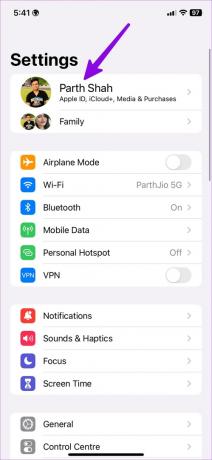

Βήμα 3: Ανοίξτε το Private Relay και απενεργοποιήστε το από το παρακάτω μενού.


Μακ
Βήμα 1: Κάντε κλικ στο εικονίδιο Apple στην επάνω αριστερή γωνία της γραμμής μενού και ανοίξτε τις Ρυθμίσεις συστήματος.
Βήμα 2: Επιλέξτε το προφίλ σας και ανοίξτε το iCloud.

Βήμα 3: Μεταβείτε στο Private Relay και απενεργοποιήστε την επιλογή.

Τώρα μπορείτε να ξεκινήσετε την περιήγηση στο Safari και δεν θα βλέπετε καμία εικόνα captcha.
4. Σάρωση του υπολογιστή σας
Εάν ο υπολογιστής σας επηρεάζεται από κακόβουλο λογισμικό και κατεστραμμένα αρχεία, ενδέχεται να επηρεάσουν την εμπειρία περιήγησής σας στον ιστό. Θα πρέπει να εκτελέσετε τη σάρωση ασφαλείας των Windows για να αφαιρέσετε τέτοια πλαστά αρχεία.
Βήμα 1: Πατήστε το πλήκτρο Windows και αναζητήστε την Ασφάλεια των Windows. Πατήστε Enter.

Βήμα 2: Επιλέξτε «Προστασία από ιούς και απειλές» από την πλαϊνή γραμμή.
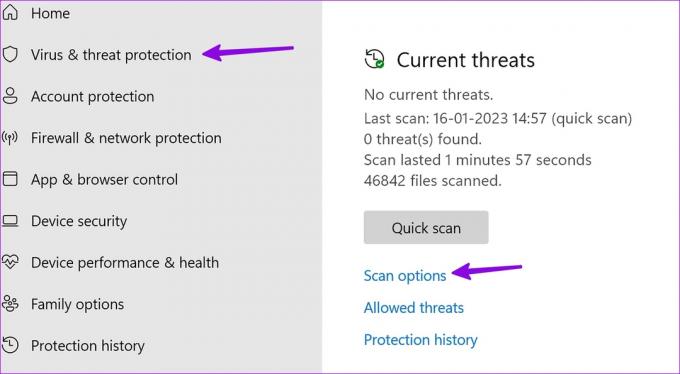
Βήμα 3: Επιλέξτε Επιλογές σάρωσης και εκτελέστε μια πλήρη σάρωση υπολογιστή.

5. Περιμένετε για κάποιο χρονικό διάστημα
Δεν πρέπει να χρησιμοποιείτε εκτενώς την αναζήτηση Google για πολλές ώρες. Η μηχανή αναζήτησης μπορεί να το εντοπίσει ως bot ή ρομπότ και να ζητήσει να γεμίσει captcha εικόνας. Θα πρέπει να κάνετε μικρά διαλείμματα μεταξύ και να περιηγηθείτε στο Google χωρίς διακόπτες ταχύτητας.
Χρησιμοποιήστε το Google προς όφελός σας
Η Google συνεχίζει να ζητά τη συμπλήρωση captcha εικόνων για κάθε ερώτημα αναζήτησης δεν είναι ποτέ ιδανική κατάσταση. Μπορείτε να διορθώσετε γρήγορα το πρόβλημα χρησιμοποιώντας τα παραπάνω κόλπα. Ποια συμβουλή λειτούργησε για εσάς; Μοιραστείτε τα ευρήματά σας μαζί μας στα παρακάτω σχόλια.
Τελευταία ενημέρωση στις 18 Ιανουαρίου 2023
Το παραπάνω άρθρο μπορεί να περιέχει συνδέσμους συνεργατών που βοηθούν στην υποστήριξη της Guiding Tech. Ωστόσο, δεν επηρεάζει τη συντακτική μας ακεραιότητα. Το περιεχόμενο παραμένει αμερόληπτο και αυθεντικό.
Γραμμένο από
Πάρθ Σαχ
Ο Parth εργάστηκε στο παρελθόν στο EOTO.tech καλύπτοντας ειδήσεις τεχνολογίας. Αυτήν τη στιγμή ασκεί ελεύθερος επαγγελματίας στο Guiding Tech γράφοντας για σύγκριση εφαρμογών, σεμινάρια, συμβουλές και κόλπα λογισμικού και βουτιά σε πλατφόρμες iOS, Android, macOS και Windows.



